通过premiere将视频存储为gif动图的方法
premiere中视频想要存储为GIF动画,该怎么制作成动画呢?下面我们就爱看看详细的转换过程。
1、打开Premiere,新建项目
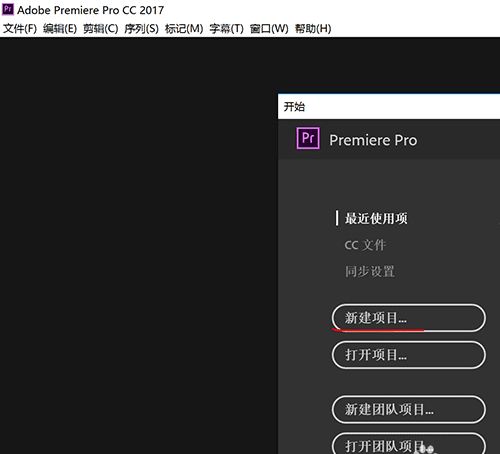
2、选择项目位置,填写项目名称
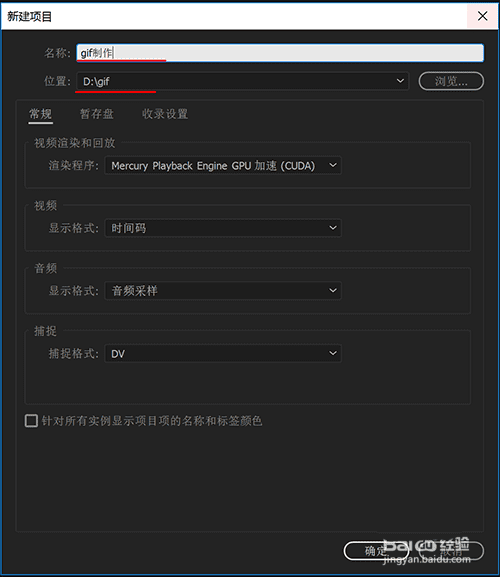
3、选择上方面板选项的编辑(默认是编辑界面,不用选),右击左下角的方框中心,点“导入”插入要剪辑的视频(或者把视频拖进去)。
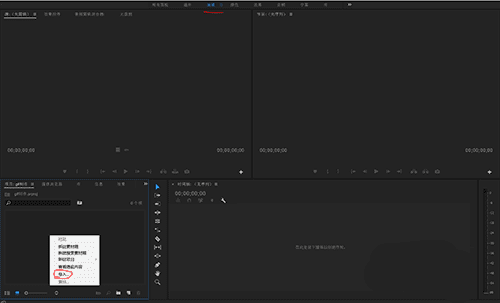
4、把视频素材拖到时间轴中。
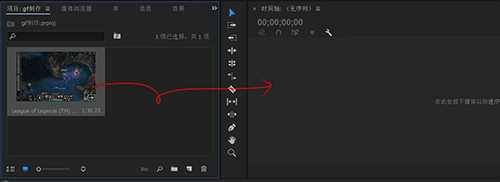
5、利用Ctrl+K、Delete(或右击删除)剪辑视频素材,截取想转换为GIF图片的部分
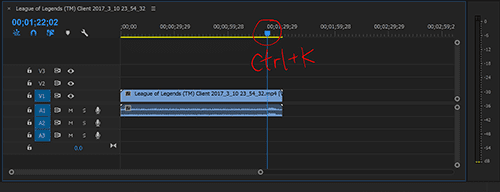
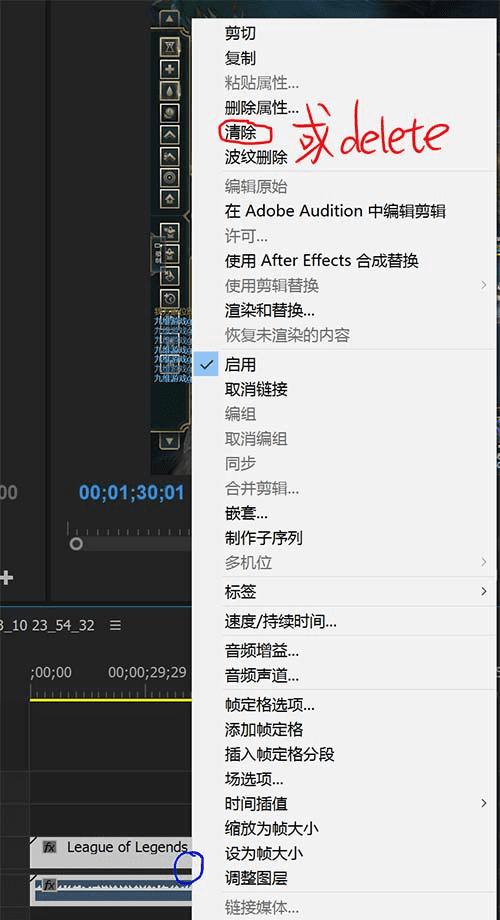
6、注意拖动剪好的视频素材到时间轴最前面,否则会黑屏一段哦
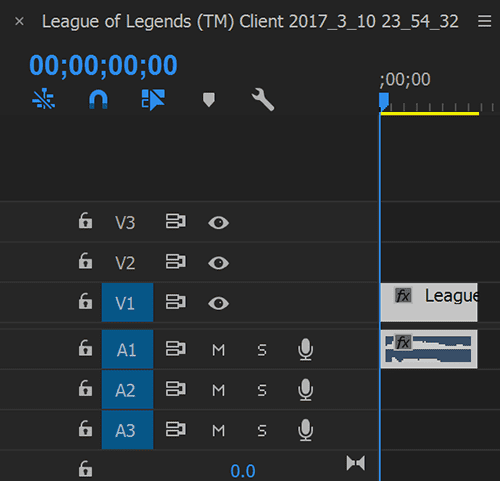
7、按Ctrl+M或者文件—导出—媒体,弹出导出设置选项。模式选择“动画GIF”(别选成“GIF”了,那样会导出一张图片而不是动图),点击输出名称调整文件位置及名称,在“视频”选项中调节质量、宽高及帧率参数,建议帧率<15,否则动图可能会过大且不易播放。调整好后点“导出”即可。
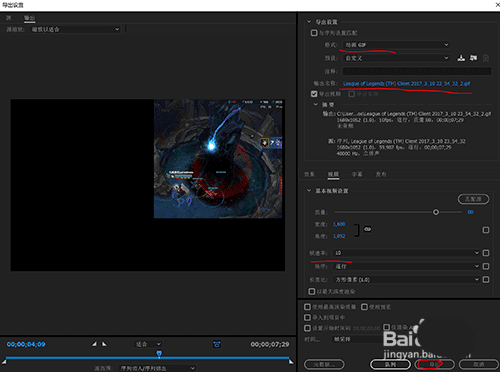
以上就是premiere中将视频转换为gif动画的教程,希望大家喜欢,请继续关注路饭。
本文地址:http://www.45fan.com/dnjc/96566.html
